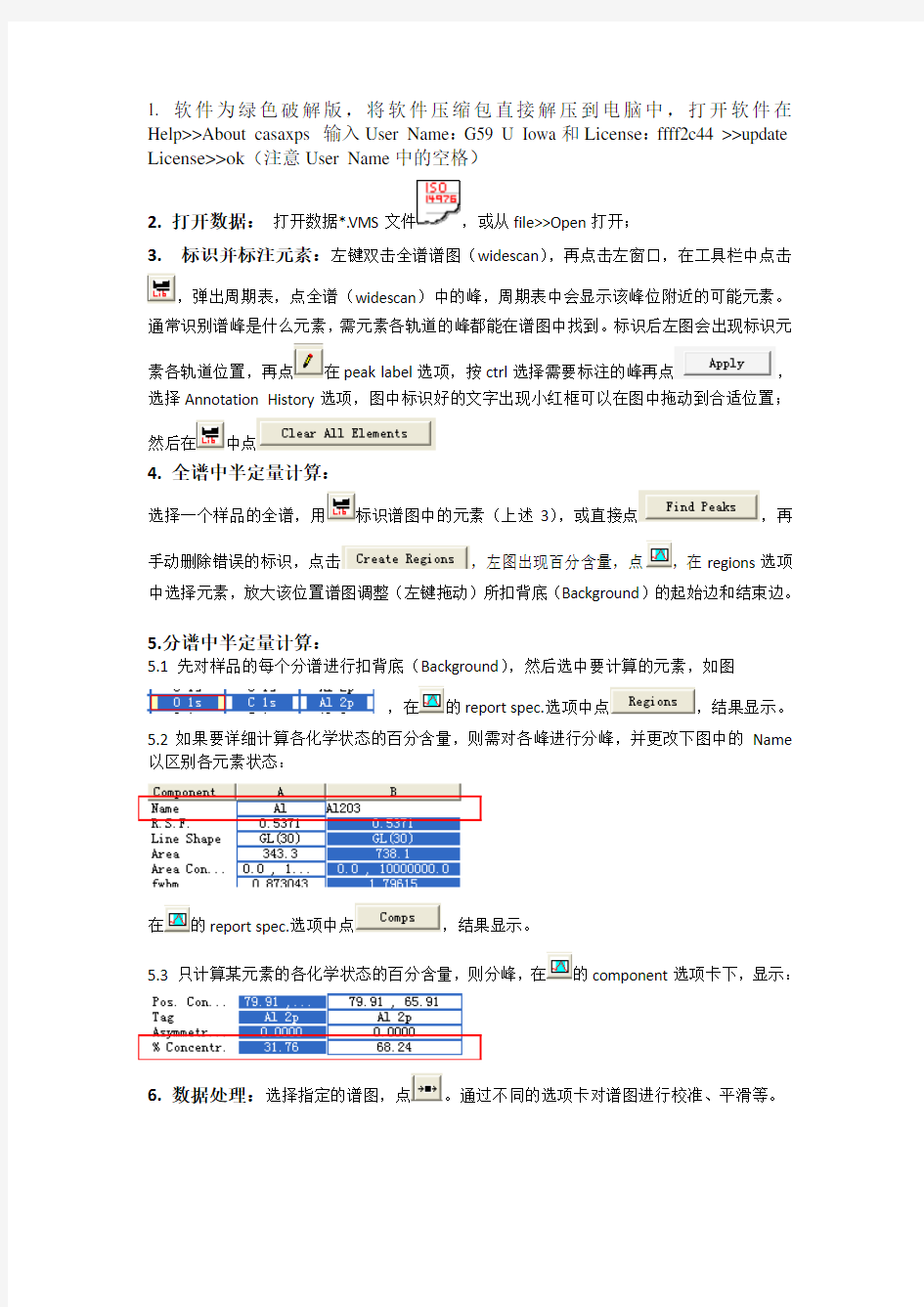
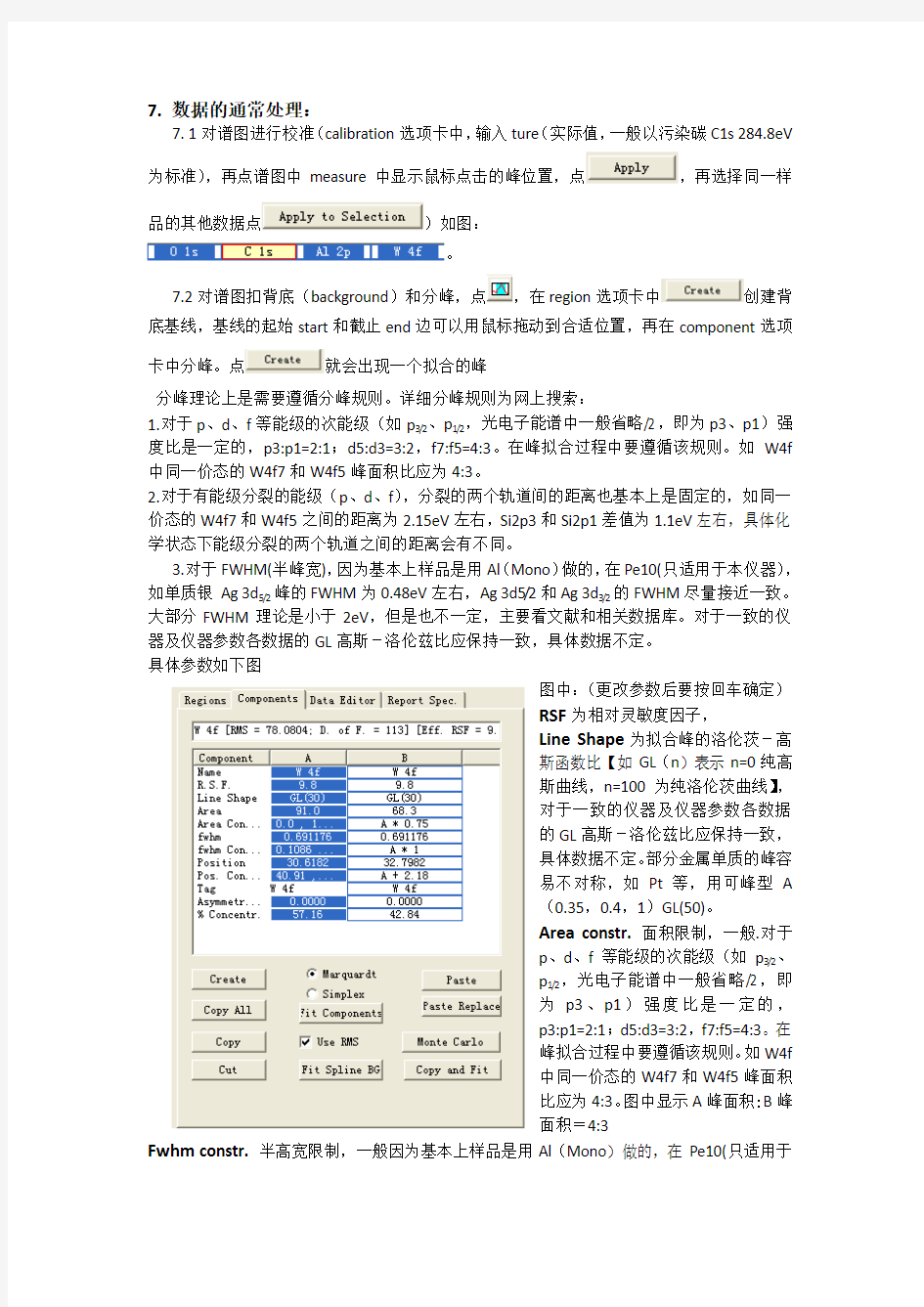
1. 软件为绿色破解版,将软件压缩包直接解压到电脑中,打开软件在Help>>About casaxps 输入User Name:G59 U Iowa和License:ffff2c44 >>update License>>ok(注意User Name中的空格)
2. 打开数据: 打开数据*.VMS文件,或从file>>Open打开;
3. 标识并标注元素:左键双击全谱谱图(widescan),再点击左窗口,在工具栏中点击
,弹出周期表,点全谱(widescan)中的峰,周期表中会显示该峰位附近的可能元素。通常识别谱峰是什么元素,需元素各轨道的峰都能在谱图中找到。标识后左图会出现标识元
素各轨道位置,再点在peak label选项,按ctrl选择需要标注的峰再点,选择Annotation History选项,图中标识好的文字出现小红框可以在图中拖动到合适位置;
然后在中点
4. 全谱中半定量计算:
选择一个样品的全谱,用标识谱图中的元素(上述3),或直接点,再
手动删除错误的标识,点击,左图出现百分含量,点,在regions选项中选择元素,放大该位置谱图调整(左键拖动)所扣背底(Background)的起始边和结束边。
5.分谱中半定量计算:
5.1 先对样品的每个分谱进行扣背底(Background),然后选中要计算的元素,如图
,在的report spec.选项中点,结果显示。
5.2如果要详细计算各化学状态的百分含量,则需对各峰进行分峰,并更改下图中的Name 以区别各元素状态:
在的report spec.选项中点,结果显示。
5.3 只计算某元素的各化学状态的百分含量,则分峰,在的component选项卡下,显示:
6. 数据处理:选择指定的谱图,点。通过不同的选项卡对谱图进行校准、平滑等。
7. 数据的通常处理:
7. 1对谱图进行校准(calibration选项卡中,输入ture(实际值,一般以污染碳C1s 284.8eV 为标准),再点谱图中measure中显示鼠标点击的峰位置,点,再选择同一样品的其他数据点)如图:
。
7.2对谱图扣背底(background)和分峰,点,在region选项卡中创建背底基线,基线的起始start和截止end边可以用鼠标拖动到合适位置,再在component选项卡中分峰。点就会出现一个拟合的峰
分峰理论上是需要遵循分峰规则。详细分峰规则为网上搜索:
1.对于p、d、f等能级的次能级(如p3/2、p1/2,光电子能谱中一般省略/2,即为p3、p1)强度比是一定的,p3:p1=2:1;d5:d3=3:2,f7:f5=4:3。在峰拟合过程中要遵循该规则。如W4f 中同一价态的W4f7和W4f5峰面积比应为4:3。
2.对于有能级分裂的能级(p、d、f),分裂的两个轨道间的距离也基本上是固定的,如同一价态的W4f7和W4f5之间的距离为2.15eV左右,Si2p3和Si2p1差值为1.1eV左右,具体化学状态下能级分裂的两个轨道之间的距离会有不同。
3.对于FWHM(半峰宽),因为基本上样品是用Al(Mono)做的,在Pe10(只适用于本仪器),如单质银 Ag 3d5/2峰的FWHM为0.48eV左右,Ag 3d5/2和Ag 3d3/2的FWHM尽量接近一致。大部分FWHM理论是小于2eV,但是也不一定,主要看文献和相关数据库。对于一致的仪器及仪器参数各数据的GL高斯-洛伦兹比应保持一致,具体数据不定。
具体参数如下图
图中:(更改参数后要按回车确定)
RSF为相对灵敏度因子,
Line Shape为拟合峰的洛伦茨-高
斯函数比【如GL(n)表示n=0纯高
斯曲线,n=100为纯洛伦茨曲线】,
对于一致的仪器及仪器参数各数据
的GL高斯-洛伦兹比应保持一致,
具体数据不定。部分金属单质的峰容
易不对称,如Pt等,用可峰型 A
(0.35,0.4,1)GL(50)。
Area constr. 面积限制,一般.对于
p、d、f等能级的次能级(如p3/2、
p1/2,光电子能谱中一般省略/2,即
为p3、p1)强度比是一定的,
p3:p1=2:1;d5:d3=3:2,f7:f5=4:3。在
峰拟合过程中要遵循该规则。如W4f
中同一价态的W4f7和W4f5峰面积
比应为4:3。图中显示A峰面积:B峰
面积=4:3
Fwhm constr. 半高宽限制,一般因为基本上样品是用Al(Mono)做的,在Pe10(只适用于
本仪器),如单质银 Ag 3d5/2峰的FWHM为0.48eV左右,Ag 3d5/2和Ag 3d3/2的FWHM尽量接近一致,但部分氧化物的劈裂峰FWHM不一致,如TiO2中的Ti 2p,主要以看标准谱图为依据。大部分FWHM理论是小于2eV,但是也不一定,主要看文献和相关数据库。 Position constr. 对于有能级分裂的能级(p、d、f),分裂的两个轨道间的距离也基本上是固定的,如同一价态的W4f7和W4f5之间的距离为2.15eV左右,Si2p3和Si2p1差值为1.1eV 左右,具体化学状态下能级分裂的两个轨道之间的距离会有不同。
7. 导出数据和谱图:
左键双击右窗口某一数据栏“如”(变淡黄),左窗口出现该谱图。
7.1点击工具栏中标识的快捷按钮,弹出保存窗口;
7.2点击左窗口谱图,再点击标识的快捷按钮,弹出保存窗口。
8.数据说明:
导出来的数据导入origin中后,会出现两组数据,一般用后一组数据X轴:B.E.(binding energy) Y轴:CPS(count per second),注意圆圈中,B.E.是否该为X。
一般样品数据在casaxps中显示,例:图中表示5个样品的测试数据,每个样品的谱图为:widescan、O 1s、C 1s、Si 2p
史上最全word用法 “工欲善其事,必先利其器”,掌握WORD使用方法,提升工作效率。 三招去掉页眉那条横线 1、在页眉中,在“格式”-“边框和底纹”中设置表格和边框为“无”,应用于“段落” 2、同上,只是把边框的颜色设置为白色(其实并没有删的,只是看起来没有了,呵呵) 3、在“样式”栏里把“页眉”换成“正文”就行了——强烈推荐! 会多出--(两个横杠) 这是用户不愿看到的,又要多出一步作删除-- 解决方法:替换时在前引号前加上一个空格问题就解决了 插入日期和时间的快捷键 Alt+Shift+D:当前日期 Alt+Shift+T:当前时间 批量转换全角字符为半角字符 首先全选。然后“格式”→“更改大小写”,在对话框中先选中“半角”,确定即可 Word启动参数简介 单击“开始→运行”命令,然后输入Word所在路径及参数确定即可运行,如“C:\ PROGRAM FILES \MICROSOFT Office \Office 10\ WINWord.EXE /n”,这些常用的参数及功能如下: /n:启动Word后不创建新的文件。 /a:禁止插件和通用模板自动启动。 /m:禁止自动执行的宏。 /w:启动一个新Word进程,独立与正在运行的Word进程。 /c:启动Word,然后调用Netmeeting。
/q:不显示启动画面。 另外对于常需用到的参数,我们可以在Word的快捷图标上单击鼠标右键,然后在“目标”项的路径后加上该参数即可。 快速打开最后编辑的文档 如果你希望Word在启动时能自动打开你上次编辑的文档,可以用简单的宏命令来完成: (1)选择“工具”菜单中的“宏”菜单项,单击“录制新宏”命令打开“录制宏”对话框; (2)在“录制宏”对话框中,在“宏名”输入框中输入“autoexec”,点击“确定”; (3)从菜单中选择“文件”,点击最近打开文件列表中显示的第一个文件名;并“停止录制”。保存退出。下次再启动Word时,它会自动加载你工作的最后一个文档。 格式刷的使用 1、设定好文本1的格式。 2、将光标放在文本1处。 3、单击格式刷按钮。 4、选定其它文字(文本2),则文本2的格式与文本1 一样。 若在第3步中单击改为双击,则格式刷可无限次使用,直到再次单击格式刷(或按Esc键)为止。 删除网上下载资料的换行符(象这种“↓”) 在查找框内输入半角^l(是英文状态下的小写L不是数字1),在替换框内不输任何内容,单击全部替换,就把大量换行符删掉啦。 选择性删除文件菜单下的最近使用的文件快捷方式。 工具→选项→常规把“列出最近使用文件数改为0”可以全部删除,若要选择性删除,可以按ctrl+Alt+ -三个键,光标变为一个粗减号后,单击文件,再单击要删除的快捷方式就行了。 建立一个矩形选区: 一般的选区建立可用鼠标左键,或用shift键配合pgup、pgdn、home、end、箭头等
“的、地、得”用法分析及练习(后附答案) 一、的、地、得用法分析: “的”后面跟的都是表示事物名称的词或词语,如:敬爱的总理、慈祥的老人、戴帽子的男孩、珍贵的教科书、鸟的天堂、伟大的祖国、有趣的情节、优雅的环境、可疑的情况、团结友爱的集体、他的妈妈、可爱的花儿、谁的橡皮、清清的河水...... “地”后面跟的都是表示动作的词或词语,如:高声地喊、愉快地唱、拼命地逃、疯狂地咒骂、严密地注视、一次又一次地握手、迅速地包围、沙沙地直响、斩钉截铁地说、从容不迫地申述、用力地踢、仔细地看、开心地笑笑......” “得”前面多数是表示动作的词或词语,少数是形容词;后面跟的都是形容事物状态的词或词语,表示怎么怎么样的,如:走得很快、踩得稀烂、疼得直叫唤、瘦得皮包骨头、红得发紫、气得双脚直跳、理解得十分深刻、乐得合不拢嘴、惊讶得目瞪口呆、大得很、扫得真干净、笑得多甜啊...... 二、的、地、得用法补充说明: 1、如果“de”的后面是“很、真、太”等这些词,十有八九用“得”。 2、有一种情况,如“他高兴得一蹦三尺高”这句话里,后面的“一蹦三尺高”虽然是表示动作的,但是它是来形容“高兴”的程度的,所以也应该用“得”。
三、的、地、得用法总结: 1、“的”前面的词语一般用来修饰、限制“的”后面的事物,说明“的”后面的事物怎么样。结构形式一般为:修饰、限制的词语+的+名词。 2、“地”前面的词语一般用来形容“地”后面的动作,说明“地”后面的动作怎么样。结构方式一般为:修饰、限制的词语+地+动词。 3、“得”后面的词语一般用来补充说明“得”前面的动作怎么样,结构形式一般为:动词(形容词)+得+补充、说明的词语。 四、的、地、得用法例句: 1. 蔚蓝色的海洋,波涛汹涌,无边无际。 2. 向日葵在微风中向我们轻轻地点头微笑。 3. 小明在海安儿童公园玩得很开心。 五、“的、地、得”的读音: “的、地、得”是现代汉语中高频度使用的三个结构助词,都起着连接作用;它们在普通话中都各自有着各自的不同的读音,但当他们附着在词,短语,句子的前面或后面,表示结构关系或某些附加意义的时候都读轻声“de”,没有语音上的区别。 但在书面语中有必要写成三个不同的字,这样可以区分他们在书面语用法上的不同。这样做的好处,就是可使书面语言精确化。
不收藏不行的史上最全word用法 三招去掉页眉那条横线 1、在页眉中,在“格式”-“边框和底纹”中设置表格和边框为“无”,应用于“段落” 2、同上,只是把边框的颜色设置为白色(其实并没有删的,只是看起来没有了,呵呵) 3、在“样式”栏里把“页眉”换成“正文”就行了——强烈推荐! 会多出--(两个横杠) 这是用户不愿看到的,又要多出一步作删除-- 解决方法:替换时在前引号前加上一个空格问题就解决了 插入日期和时间的快捷键 Alt+Shift+D:当前日期 Alt+Shift+T:当前时间 批量转换全角字符为半角字符 首先全选。然后“格式”→“更改大小写”,在对话框中先选中“半角”,确定即可 Word启动参数简介 单击“开始→运行”命令,然后输入Word所在路径及参数确定即可运行,如“C:\ PROGRAM FILES \MICROSOFT Office \Office 10\ WINWord.EXE /n”,这些常用的参数及功能如下: /n:启动Word后不创建新的文件。 /a:禁止插件和通用模板自动启动。 /m:禁止自动执行的宏。 /w:启动一个新Word进程,独立与正在运行的Word进程。 /c:启动Word,然后调用Netmeeting。
/q:不显示启动画面。 另外对于常需用到的参数,我们可以在Word的快捷图标上单击鼠标右键,然后在“目标”项的路径后加上该参数即可。 快速打开最后编辑的文档 如果你希望Word在启动时能自动打开你上次编辑的文档,可以用简单的宏命令来完成: (1)选择“工具”菜单中的“宏”菜单项,单击“录制新宏”命令打开“录制宏”对话框; (2)在“录制宏”对话框中,在“宏名”输入框中输入“autoexec”,点击“确定”; (3)从菜单中选择“文件”,点击最近打开文件列表中显示的第一个文件名;并“停止录制”。保存退出。下次再启动Word时,它会自动加载你工作的最后一个文档。 格式刷的使用 1、设定好文本1的格式。 2、将光标放在文本1处。 3、单击格式刷按钮。 4、选定其它文字(文本2),则文本2的格式与文本1 一样。 若在第3步中单击改为双击,则格式刷可无限次使用,直到再次单击格式刷(或按Esc键)为止。 删除网上下载资料的换行符(象这种“↓”) 在查找框内输入半角^l(是英文状态下的小写L不是数字1),在替换框内不输任何内容,单击全部替换,就把大量换行符删掉啦。 选择性删除文件菜单下的最近使用的文件快捷方式。 工具→选项→常规把“列出最近使用文件数改为0”可以全部删除,若要选择性删除,可以按ctrl+Alt+ -三个键,光标变为一个粗减号后,单击文件,再单击要删除的快捷方式就行了。 建立一个矩形选区:
#pragma code_seg 格式如: #pragma code_seg( [ [ { push | pop}, ] [ identifier, ] ] [ "segment-name" [, "segment-class" ] ) 该指令用来指定函数在.obj文件中存放的节,观察OBJ文件可以使用VC自带的dumpbin命令行程序,函数在.obj文件中默认的存放节为.text节,如果code_seg 没有带参数的话,则函数存放在.text节中。 push (可选参数)将一个记录放到内部编译器的堆栈中,可选参数可以为一个标识符或者节名 pop(可选参数)将一个记录从堆栈顶端弹出,该记录可以为一个标识符或者节名identifier(可选参数)当使用push指令时,为压入堆栈的记录指派的一个标识符,当该标识符被删除的时候和其相关的堆栈中的记录将被弹出堆栈 "segment-name" (可选参数)表示函数存放的节名 例如: //默认情况下,函数被存放在.text节中 void func1() {// stored in .text } //将函数存放在.my_data1节中 #pragma code_seg(".my_data1") void func2() {// stored in my_data1 } //r1为标识符,将函数放入.my_data2节中 #pragma code_seg(push, r1, ".my_data2") void func3() {// stored in my_data2 } int main() { } 例如 #pragma code_seg(“PAGE”) 作用是将此部分代码放入分页内存中运行。 #pragma code_seg() 将代码段设置为默认的代码段 #pragma code_seg("INIT") 加载到INIT内存区域中,成功加载后,可以退出内存
最全的word使用方法 快速学习WORD和OFFICE系列 插入日期和时间的快捷键:? Alt+Shift+D:当前日期? Alt+Shift+T:当前时间 把文字替换成图片:? ?????首先把图片复制到?剪贴板中,然后打开替换对话框,在“查找内容”框中输入将被替换的文字,接着在?“替换为”框中输入“^c”(注意:输入的一定要是半角字符,c要小写),单击替换?即可。 批量转换全角字符为半角字符? 首先全选。然后“格式”→“更改大小写”,在对话框中先选中“半角”,确定即可。 格式刷的使用? 1、设定好文本1的格式。? 2、将游标放在文本1处。?
3、单击格式刷按钮。? 4、选定其它文字(文本2),则文本2的格式与文本1?一样。? 若在第3步中单击改为双击,则格式刷可无限次使用,直到再次单击格式刷(或按Esc键)为止。 如何输入分数 在“插入”菜单上,单击“对象”,然后单击“新建”选项卡。 单击“对象类型”框中的“Microsoft 公式”选项。 单击“确定”按钮。 输入循环小数(3循环)时,方法如下 1. 在Word文档中输入“”,选中数字“3”。 2. 在“格式”菜单中,指向“中文版式”,单击“拼音指南”。 3. 单击“3”后面的“拼音文字”下的方框,然后切换到你习惯使用的中文输入法,右键单击输入法状态条右端的软键盘按钮,单
击“标点符号”,打开标点符号软键盘。 4. 在标点符号软键盘,单击数字9键,输入间隔符“·”,然后单击软键盘按钮,关闭软键盘。?(或按SHIFT+2) 5. 在“字号”框中选择一个合适的字号,注意字号过小在文档中将看不到添加的间隔符,单击〔确定〕按钮。 word里的空白页怎么删除 重新插入分页符,在插入的时候选择下一页..插入之后会有个空白页,按DEL键删除一下,就OK. 分页的话,可以按CTRL+ENTER,。 自动生成文章目录的操作: 一、设置标题格式 1.选中文章中的所有一级标题; 2.在“格式”工具栏的左端,“样式”列表中单击“标题1”。 仿照步骤1、2设置二、三级标题格式为标题2、标题3。 二、自动生成目录
简易呼吸器操作流程 一、操作步骤 1.评估: (1)是否符合使用简易呼吸器的指征和适应证,无自主呼吸或自主呼吸微弱。 (2)评估有无使用简易呼吸器的禁忌证,如中等以上活动性咯血、心肌梗死、大量胸腔积液等。 2.连接面罩、呼吸囊及氧气,调节氧气流量8?10升/分。 3.开放气道,清除上呼吸道分泌物和呕吐物,松解病人衣领等,操作者站于病人头侧,使患者头后仰,托起下颌。 4.将面罩罩住病人口鼻,按紧不漏气。若气管插管或气管切开病人使用简易呼吸器,应先将痰液吸净。 5.单手挤压呼吸囊的方法:右手EC手法固定面罩,左手挤压球囊, 右手臂相对固定球囊与左手一起挤压。 6.使用时注意潮气量、呼吸频率、吸呼比等。 (1 )一般潮气量8 ?1 2ml/kg 。 (2)呼吸频率成人为12?16次/分,快速挤压气囊时,应注意气囊的频次和患者呼吸的协调性。在患者呼气与气囊膨胀复位之间应有足够 的时间,以防在患者呼气时挤压气囊。 (3)吸呼时间比成人一般为1:1.5?2。 7.观察及评估病人。使用过程中,应密切观察病人对呼吸器的适应性,胸腹起伏、皮肤颜色、听诊呼吸音、生命体征、氧饱和度读数。二、注
意事项 1.使用简易呼吸器容易发生的问题是由于活瓣漏气,使病人得不到有效通气,所以要定时检查、测试、维修和保养。 2.挤压呼吸囊时,压力不可过大,无氧源时挤压球囊的三分之二,有氧源时挤压二分之一。 3.发现病人有自主呼吸时,应按病人的呼吸动作加以辅助,以免影响病人的自主呼吸。 4.对清醒患者做好心理护理,解释应用呼吸器的目的和意义,缓解紧张情绪,使其主动配合,并边挤压呼吸囊边指导病人 “吸……”“呼……”。 5.用后及时消毒,将简易呼吸器各配件依顺序拆开, 置入2%戊二醛碱性溶液中浸泡4-8小时,取出后使用清水冲洗所有配件, 去除残留的消毒剂。 (学习的目的是增长知识,提高能力,相信一分耕耘一分收获,努力就一定可以获得应有的回报)
实用标准文档 Word文档使用技巧方法大全 Word2000 、2003、2007、2010快捷键使用大全总结常用快捷键 快捷键作用 、字体类 Ctrl+Shift+D 双下划线 Ctrl+Shift+v 缩小字号 Ctrl+Shift+> 增大字号
实用标准文档 Ctrl+] 逐磅增大字号 Ctrl+[ 逐磅减小字号 Ctrl+Shift+F 改变字体 Ctrl+Shift+P 改变字号 Ctrl+D 改变字符格式("格式"菜单中的"字体"命令) Shift+F3 切换字母大小写(一次首字母变成大写,两次单词变成大写CTRL+SHIFT+A 将所选字母设为大写 二、格式类 Ctrl+Shift+C 复制格式 Ctrl+Shift+V 粘贴格式 Ctrl+1 单倍行距(1为主键盘的数字键)
实用标准文档Ctrl+2 双倍行距 Ctrl+5 1.5倍行距 Ctrl+0 在段前添加一行间距 Shift+F1 (单击)需查看文字格式了解其格式的文字 Ctrl+E 段落居中 Ctrl+J 两端对齐 Ctrl+L 左对齐 Ctrl+R 右对齐 Ctrl+Shift+J 分散对齐 Ctrl+M 左侧段落缩进 Ctrl+Shift+M 取消左侧段落缩进 Ctrl+T 创建悬挂缩进
实用标准文档 Ctrl+Delete 删除右侧的一个单词 Ctrl+Shift+T 减小悬挂缩进量 Ctrl+Shift+S 应用样式 Ctrl+Shift+N 应用"正文"样式 Alt+Ctrl+1 应用"标题1"样式 Alt+Ctrl+2 应用"标题2"样式 Alt+Ctrl+3 应用"标题3"样式 、编辑和文字移动 Backspace Ctrl+Backspace Delete 删除左侧的一个字符 删除左侧的一个单词 删除右侧的一个字符
#pragma预处理命令 #pragma可以说是C++中最复杂的预处理指令了,下面是最常用的几个#pragma 指令: #pragma comment(lib,"XXX.lib") 表示链接XXX.lib这个库,和在工程设置里写上XXX.lib的效果一样。 #pragma comment(linker,"/ENTRY:main_function") 表示指定链接器选项/ENTRY:main_function #pragma once 表示这个文件只被包含一次 #pragma warning(disable:4705) 表示屏蔽警告4705 C和C++程序的每次执行都支持其所在的主机或操作系统所具有的一些独特的特点。例如,有些程序需要精确控制数据存放的内存区域或控制某个函数接收的参数。#pragma为编译器提供了一种在不同机器和操作系统上编译以保持C和C++完全兼容的方法。#pragma是由机器和相关的操作系统定义的,通常对每个编译器来说是不同的。 如果编译器遇到不认识的pragma指令,将给出警告信息,然后继续编译。Microsoft C and C++ 的编译器可识别以下指令:alloc_text,auto_inline,bss_seg,check_stack,code_seg,comment,component,conform,const_seg,data_seg,deprecated,fenv_access,float_control,fp_contract,function,hdrstop,include_alias,init_seg,inline_depth,inline_recursion,intrinsic,make_public,managed,message,omp,once,optimize,pack,pointers_to_members,pop_macro,push_macro,region, endregion,runtime_checks,section,setlocale,strict_gs_check,unmanaged,vtordisp,warning。其中conform,init_seg, pointers_to_members,vtordisp仅被C++编译器支持。 以下是常用的pragma指令的详细解释。 1.#pragma once。保证所在文件只会被包含一次,它是基于磁盘文件的,而#ifndef 则是基于宏的。
简易呼吸器操作流程及评分标准(一)操作流程 操作流程操作方法 准备评估实施观察整理●护士:着装规范、戴口罩 ●用物:简易呼吸器1套(呼吸囊、单项呼吸阀、面罩、氧气连接管、氧气储气阀、氧气储氧 袋、氧气装置,检查各配件性能并连接;口咽通气管;弯盘;2块纱布;记录单、笔、快速手消毒液 ●评估患者的意识和呼吸状态,呼叫患者,放下床栏 ●评估呼吸状态:看(胸廓起伏)、听(呼吸音)、感觉(气流通过),评估颈动脉搏动(一手 食指和中指并拢,放于喉结处,向靠近急救人员一侧滑行2-3cm,用力不能太大),以上评估需要在5-10秒以内完成 ●看抢救时间 ●用屏风或隔帘遮挡,患者仰卧,掀开被子,去枕,暴露胸廓,松腰带,消除口鼻腔分泌物及异物(诉:口腔无活动假牙),开放气道(举、抬颈、托颌);插入口咽通气管 ●调节氧流量并连接好简易呼吸器: 有氧源-----接储氧袋,助手接氧源,调节氧流量8L/min以上 无氧源-------不连接储氧袋 ●以“CE”手法固定面罩,同时用下颌上提法打开气道,挤压简易呼吸囊(注意挤压深度2/3, 频率),有氧时通气量400-600ml/次,无氧时通气量700-1100ml/次 ●呼吸暂停仍有心搏者的通气频率:成年人10-12次/分、小儿16次/分、婴儿20次/分 ●成人吸呼比1:1.5-2 ●挤压呼吸囊时观察:1、呼吸阀运行状态2、面罩内是否有雾气3、患者胸廓起伏4、面色、口唇颜色 ●呼吸心搏骤停者:按CPR操作流程进行抢救(有条件者准备气管插管用物) ●有效指征:血氧饱和度升高,患者胸廓起伏,发绀减退,面色、甲床转红;呼气时面罩内呈 雾气状态,看时间 ●无效:立即进行气管插管 ●协助患者取合适体位,清理患者口鼻及面部 ●整理床单元,拉起床栏 ●按规范处理用物 ●洗手,记录
#pragma data:code 在Keil中为了节省数据存储器的空间,通过“code”关键字来定义一个数组或字符串将被存储在程序存储器中: uchar code buffer[]={0,1,2,3,4,5}; uchar code string[]="Armoric" ; 而这类代码移值到ICCAVR上时是不能编译通过的。我们可以通过"const" 限定词来实现对存储器的分配: #pragma data:code const unsigned char buffer[]={0,1,2,3,4,5}; const unsigned char string[]="Armoric"; #pragma data:data 注意: 《1》使用ICCAVR6.31时,#pragma data :code ;#pragma data:data ; 这些语法时在"data:cod"、"data:data"字符串中间不能加空格,否则编译不能通过。 《2》const 在ICCAVR是一个扩展关键词,它与ANSIC标准有冲突,移值到其它的编译器使用时也需要修改相关的地方。 在ICCAVR中对数组和字符串的五种不同空间分配: const unsigned char buffer[]={0,1,2,3,4,5}; //buffer数组被分配在程序存储区中 const unsigned char string[]="Armoric" ; //stringp字符串被分配在程序存储区中 const unsigned char *pt //指针变量pt被分配在数据存储区中,指向程序存储区中的字符类型数据 unsigned char *const pt //指针变量pt被分配在程序存储区中,指向数据存储区中的字符类型数据 const unsigned char *const pt //指针变量pt被分配在程序存储区,指向程序存储区中的字符类型数据 unsigned char *pt //指针变量pt被分配在数据存储区中,指向数据存储区中的数据 请问#pragma data:code和#pragma data:data是什么意思? 前者表示:随后的数据将存贮在程序区,即FLASH区,此区只能存贮常量,比如表格之类。
标点符号用法 一、标点符号 标点符号:辅助文字记录语言的符号,是书面语的有机组成部分,用来表示语句的停顿、语气以及标示某些成分(主要是词语)的特定性质和作用。 句子:前后都有较大停顿、带有一定的语气和语调、表达相对完整意义的语言单位。 复句:由两个或多个在意义上有密切关系的分句组成的语言单位,包括简单复句(内部只有一层语义关系)和多重复句(内部包含多层语义关系)。 分句:复句内两个或多个前后有停顿、表达相对完整意义、不带有句末语气和语调、有的前面可添加关联词语的语言单位。 陈述句:用来说明事实的句子。 祈使句:用来要求听话人做某件事情的句子。 疑问句:用来提出问题的句子。 感叹句:用来抒发某种强烈感情的句子。 词语:词和短语(词组)。词,即最小的能独立运用的语言单位。短语,即由两个或两个以上的词按一定的语法规则组成的表达一定意义的语言单位,也叫词组。 二、分类 标点符号分为点号和标号两大类。
点号的作用是点断,主要表示说话时的停顿和语气。点号又分为句末点号和句内点号。 句末点号用在句末,表示句末停顿和句子的语气,包括句号、问号、叹号。 句内点号用在句内,表示句内各种不同性质的停顿,有逗号、顿号、分号、冒号。 标号的作用是标明,主要标示某些成分(主要是词语)的特定性质和作用。包括引号、括号、破折号、省略号、着重号、连接号、间隔号、书名号、专名号、分隔号。 (一)句号 1.用于句子末尾,表示陈述语气。使用句号主要根据语段前后有较大停顿、带有陈述语气和语调,并不取决于句子的长短。 2.有时也可表示较缓和的祈使语气和感叹语气。 请您稍等一下。 我不由地感到,这些普通劳动者也是同样值得尊敬的。 (二)问号 主要表示句子的疑问语气。形式是“?”。 1.用于句子末尾,表示疑问语气(包括反问、设问等疑问类型)。使用问号主要根据语段前后有较大停顿、带有疑问语气和语调,并不取决于句子的长短。 2.选择问句中,通常只在最后一个选项的末尾用问号,各个选项之间一般用逗号隔开。当选项较短且选项之间几乎没有停顿时,选项之间可不用逗号。当选项较多或较长,或有意突出每个选项的独立性时,也可每个选项之后都用问号。 3.问号也有标号的用法,即用于句内,表示存疑或不详。 马致远(1250?―1321)。 使用问号应以句子表示疑问语气为依据,而并不根据句子中包含有疑问词。当含有疑问词的语段充当某种句子成分,而句子并不表示疑问语气时,句末不用问号。
简易呼吸器的使用方法 一、目的 1、增加或辅助病人的自主呼吸。 2、改善病人的气体交换功能。 3、纠正病人的低氧血症,缓解组织缺氧状态。 4、为临床抢救治疗争取时间。 二、适应症 1、心肺复苏。 2、各种中毒所致的呼吸抑制。 3、神经肌肉疾病所致的呼吸麻痹。 4、呼吸系统疾病所致的呼吸抑制。 5、各种大型手术。 6、呼吸机使用前或停用呼吸机时。 三、操作流程 (一)、评估 1、病人的病情、年龄、体症、呼吸道是否通畅,呼吸状况(频率、节律、深浅度、有无自主呼吸),意识状态,脉搏,皮肤黏膜颜色等。 2、环境温度、湿度、空气流通性是否良好。 3、物品性能良好。 4、医护人员做好安全防护。 (二)、准备
1、操作者:有急救意识,做好自我保护,动作迅速。 2、物品:简易人工呼吸器(面罩、呼吸囊、接管)、弯盘、氧气装置、口咽通气管、开口器、舌钳、压舌板。 3、病人:仰卧位,头后仰,气道开放。 4、环境:通风良好,有足够操作的空间。 (三)操作程序 1、意识判断 要求声音响亮有效的对着左右耳朵重复呼唤两遍,同时拍打患者双肩,然后用大拇指掐压患者人中2次。若确定患者无反应时应高声呼救:“快来人,准备抢救!” 2、摆放好抢救体位 去枕、解衣、摆放、仰卧 3、清理患者口腔 打开患者口腔,检查口腔内有无异物,若口腔内有异物时必须将病人头偏一侧,用手打开病人口腔,掏出异物。 4、徒手开放气道 用压头抬颌法开放气道,左手立掌法压住患者前额,右手中食指托着下巴一侧,打开气道。若病人深度昏迷,无法打开口腔时则要用开口器打开口腔。 5、呼吸、脉搏的判断 判断患者呼吸时要做到“一看二听三感觉”即眼看胸廓起伏,耳听呼吸声,面感气息,并触摸是否有颈动脉搏动。判断时,用耳贴近
1.问:WORD里边怎样设置每页不同的页眉?如何使不同的章节显示的页眉不同? 答:分节,每节可以设置不同的页眉。文件——页面设置——版式——页眉和页脚——首页不同 2.问:请问word中怎样让每一章用不同的页眉?怎么我现在只能用一个页眉,一改就全部改了?答:在插入分隔符里,选插入分节符,可以选连续的那个,然后下一页改页眉前,按一下“同前”钮,再做的改动就不影响前面的了。简言之,分节符使得它们独立了。这个工具栏上的“同前”按钮就显示在工具栏上,不过是图标的形式,把光标移到上面就显示出”同前“两个字来了 3.问:如何合并两个WORD文档,不同的页眉需要先写两个文件,然后合并,如何做?答:页眉设置中,选择奇偶页不同/与前不同等选项 4.问:WORD编辑页眉设置,如何实现奇偶页不同? 比如:单页浙江大学学位论文,这一个容易设;双页:(每章标题),这一个有什么技巧啊?答:插入节分隔符,与前节设置相同去掉,再设置奇偶页不同 5.问:怎样使WORD文档只有第一页没有页眉,页脚?答:页面设置-页眉和页脚,选首页不同,然后选中首页页眉中的小箭头,格式-边框和底纹,选择无,这个只要在“视图”——“页眉页脚”,其中的页面设置里,不要整个文档,就可以看到一个“同前”的标志,不选,前后的设置情况就不同了。 6.问:如何从第三页起设置页眉?答:在第二页末插入分节符,在第三页的页眉格式中去掉同前节,如果第一、二页还有页眉,把它设置成正文就可以了
●在新建文档中,菜单—视图—页脚—插入页码—页码格式—起始页码为0,确定; ●菜单—文件—页面设置—版式—首页不同,确定; ●将光标放到第一页末,菜单—文件—页面设置—版式—首页不同—应用于插入点之后,确定。第2步与第三步差别在于第2步应用于整篇文档,第3步应用于插入点之后。这样,做两次首页不同以后,页码从第三页开始从1编号,完成。 7.问:WORD页眉自动出现一根直线,请问怎么处理?答:格式从“页眉”改为“清除格式”,就在“格式”快捷工具栏最左边;选中页眉文字和箭头,格式-边框和底纹-设置选无 8.问:页眉一般是---------,上面写上题目或者其它,想做的是把这根线变为双线,WORD中修改页眉的那根线怎么改成双线的?答:按以下步骤操作去做: ●选中页眉的文字,包括最后面的箭头 ●格式-边框和底纹 ●选线性为双线的 ●在预览里,点击左下小方块,预览的图形会出现双线 ●确定▲上面和下面自己可以设置,点击在预览周围的四个小方块,页眉线就可以在不同的位置
#pragma的用法 在所有的预处理指令中,#Pragma 指令可能是最复杂的了,它的作用是设定编译器的状态或者是指示编译器完成一些特定的动作。#pragma指令对每个编译器给出了一个方法,在保持与C和C++语言完全兼容的情况下,给出主机或操作系统专有的特征。依据定义, 编译指示是机器或操作系统专有的,且对于每个编译器都是不同的。 其格式一般为: #pragma para。其中para为参数,下面来看一些常用的参数。 1)message 参数 message参数是我最喜欢的一个参数,它能够在编译信息输出窗口中输出相应的信息,这对于源代码信息的控制是非常重要的。其使用方法为: #pragma message("消息文本") 当编译器遇到这条指令时就在编译输出窗口中将消息文本打印出来。 当我们在程序中定义了许多宏来控制源代码版本的时候,我们自己有可能都会忘记有 没有正确的设置这些宏, 此时我们可以用这条指令在编译的时候就进行检查。假设我们希望判断自己有没有在源代码的什么地方定义了_X86这个宏, 可以用下面的方法: #ifdef _X86 #pragma message("_X86 macro activated!") #endif 我们定义了_X86这个宏以后,应用程序在编译时就会在编译输出窗口里显示"_86 macro activated!"。 我们就不会因为不记得自己定义的一些特定的宏而抓耳挠腮了。 (2)另一个使用得比较多的pragma参数是code_seg 格式如: #pragma code_seg( ["section-name" [, "section-class"] ] ) 它能够设置程序中函数代码存放的代码段,当我们开发驱动程序的时候就会使用到 它。 (3)#pragma once (比较常用) 只要在头文件的最开始加入这条指令就能够保证头文件被编译一次,这条指令实际上 在VC6中就已经有了, 但是考虑到兼容性并没有太多的使用它。 (4)#pragma hdrstop 表示预编译头文件到此为止,后面的头文件不进行预编译。BCB可以预编译头文件以 加快链接的速度, 但如果所有头文件都进行预编译又可能占太多磁盘空间,所以使用这个选项排除一些头文
定语从句用法分析 定语从句在整个句子中担任定语,修饰一个名词或代词,被修饰的名词或代词叫先行词。定语从句通常出现在先行词之后,由关系词(关系代词或关系副词)引出。 eg. The boys who are planting trees on the hill are middle school students 先行词定语从句 #1 关系词: 关系代词:who, whom, whose, that, which, as (句子中缺主要成份:主语、宾语、定语、表语、同位语、补语), 关系副词:when, where, why (句子中缺次要成份:状语)。 #2 关系代词引导的定语从句 关系代词引导定语从句,代替先行词,并在句中充当主语、宾语、定语等主要成分。 1)who, whom, that 指代人,在从句中作主语、宾语。 eg. Is he the man who/that wants to see you?(who/that在从句中作主语) ^ He is the man who/whom/ that I saw yesterday.(who/whom/that在从句中作宾语) ^ 2)whose 用来指人或物,(只用作定语, 若指物,它还可以同of which互换)。eg. They rushed over to help the man whose car had broken down. Please pass me the book whose cover is green. = the cover of which/of which the cover is green. 3)which, that指代物,在从句中可作主语、宾语。 eg. The package (which / that)you are carrying is about to come unwrapped. ^ (which / that在从句中作宾语,可省略) 关系代词在定语从句中作主语时,从句谓语动词的人称和数要和先行词保持一致。 eg. Is he the man who want s to see you? #3.关系副词引导的定语从句 关系副词when, where, why引导定语从句,代替先行词(时间、地点或理由),并在从句中作状语。 eg. Two years ago, I was taken to the village where I was born. Do you know the day when they arrived? The reason why he refused is that he was too busy. 注意: 1)关系副词常常和"介词+ which"结构互换 eg. There are occasions when (on which)one must yield (屈服). Beijing is the place where(in which)I was born. Is this the reason why (for which)he refused our offer? * 2)在非正式文体中,that代替关系副词或"介词+ which",放在时间、地点、理由的名词,在口语中that常被省略。 eg. His father died the year (that / when / in which)he was born. He is unlikely to find the place (that / where / in which)he lived forty years ago.
把文字替换成图片 首先把图片复制到剪贴板中,然后打开替换对话框,在“查找内容”框中输入将被替换的文字,接着在“替换为”框中输入“^c”(注意:输入的一定要是半角字符,c要小写),单击替换即可。说明:“^c”的意思就是指令WordXP以剪贴板中的内容替换“查找内容”框中的内容。按此原理,“^c”还可替换包括回车符在内的任何可以复制到剪贴板的可视内容,甚至Excel表格。 三招去掉页眉那条横线 1、在页眉中,在“格式”-“边框和底纹”中设置表格和边框为“无”,应用于“段落” 2、同上,只是把边框的颜色设置为白色(其实并没有删的,只是看起来没有了,呵呵) 3、在“样式”栏里把“页眉”换成“正文”就行了——强烈推荐! 会多出--(两个横杠) 这是用户不愿看到的,又要多出一步作删除-- 解决方法:替换时在前引号前加上一个空格问题就解决了 插入日期和时间的快捷键 Alt+Shift+D:当前日期 Alt+Shift+T:当前时间 批量转换全角字符为半角字符 首先全选。然后“格式”→“更改大小写”,在对话框中先选中“半角”,确定即可 Word启动参数简介 单击“开始→运行”命令,然后输入Word所在路径及参数确定即可运行,如“C:\ PROGRAM FILES \MICROSOFT Office \Office 10\ WINWord.EXE /n”,这些常用的参数及功能如下:/n:启动Word后不创建新的文件。 /a:禁止插件和通用模板自动启动。 /m:禁止自动执行的宏。 /w:启动一个新Word进程,独立与正在运行的Word进程。 /c:启动Word,然后调用Netmeeting。 /q:不显示启动画面。 另外对于常需用到的参数,我们可以在Word的快捷图标上单击鼠标右键,然后在“目标”项的路径后加上该参数即可。 快速打开最后编辑的文档 如果你希望Word在启动时能自动打开你上次编辑的文档,可以用简单的宏命令来完成: (1)选择“工具”菜单中的“宏”菜单项,单击“录制新宏”命令打开“录制宏”对话框; (2)在“录制宏”对话框中,在“宏名”输入框中输入“autoexec”,点击“确定”; (3)从菜单中选择“文件”,点击最近打开文件列表中显示的第一个文件名;并“停止录制”。保存退出。下次再启动Word时,它会自动加载你工作的最后一个文档。 格式刷的使用 1、设定好文本1的格式。 2、将光标放在文本1处。 3、单击格式刷按钮。 4、选定其它文字(文本2),则文本2的格式与文本1 一样。
#pragma pack(4) //按4字节对齐,但实际上由于结构体中单个成员的最大占用字节数为2字节,因此实际还是按2字节对齐 typedef struct { char buf[3];//buf[1]按1字节对齐,buf[2]按1字节对齐,由于buf[3]的下一成员word a是按两字节对齐,因此buf[3]按1字节对齐后,后面只需补一空字节 word a; //#pragma pack(4),取小值为2,按2字节对齐。 }kk; #pragma pack() //取消自定义字节对齐方式 对齐的原则是min(sizeof(word ),4)=2,因此是2字节对齐,而不是我们认为的4字节对齐。 这里有三点很重要: 1.每个成员分别按自己的方式对齐,并能最小化长度 2.复杂类型(如结构)的默认对齐方式是它最长的成员的对齐方式,这样在成员是复杂类型时,可以最小化长度 3.对齐后的结构体整体长度必须是成员中最大的对齐参数的整数倍,这样在处理数组时可以保证每一项都边界对齐 补充一下,对于数组,比如: char a[3];这种,它的对齐方式和分别写3个char是一样的.也就是说它还是按1个字节对齐. 如果写: typedef char Array3[3]; Array3这种类型的对齐方式还是按1个字节对齐,而不是按它的长度. 不论类型是什么,对齐的边界一定是1,2,4,8,16,32,64....中的一个. 声明: 整理自网络达人们的帖子,部分参照MSDN。 作用: 指定结构体、联合以及类成员的packing alignment; 语法: #pragma pack( [show] | [push | pop] [, identifier], n ) 说明: 1,pack提供数据声明级别的控制,对定义不起作用; 2,调用pack时不指定参数,n将被设成默认值; 3,一旦改变数据类型的alignment,直接效果就是占用memory的减少,但是performance会下降; 语法具体分析: 1,show:可选参数;显示当前packing aligment的字节数,以warning message的形式被显示; 2,push:可选参数;将当前指定的packing alignment数值进行压栈操作,这里的栈是the internal compiler stack,同时设置当前的packing alignment为n;如果n没有指定,则将当前的packing alignment数值压栈; 3,pop:可选参数;从internal compiler stack中删除最顶端的record;如果没有指定n,则当前栈顶record即为新的packing alignment 数值;如果指定了n,则n将成为新的packing aligment数值;如果指定了identifier,则internal compiler stack中的record都将被pop 直到identifier被找到,然后pop出identitier,同时设置packing alignment数值为当前栈顶的record;如果指定的identifier并不存在于internal compiler stack,则pop操作被忽略; 4,identifier:可选参数;当同push一起使用时,赋予当前被压入栈中的record一个名称;当同pop一起使用时,从internal compiler stack 中pop出所有的record直到identifier被pop出,如果identifier没有被找到,则忽略pop操作; 5,n:可选参数;指定packing的数值,以字节为单位;缺省数值是8,合法的数值分别是1、2、4、8、16。 重要规则: 1,复杂类型中各个成员按照它们被声明的顺序在内存中顺序存储,第一个成员的地址和整个类型的地址相同; 2,每个成员分别对齐,即每个成员按自己的方式对齐,并最小化长度;规则就是每个成员按其类型的对齐参数(通常是这个类型的大小)和指定对齐参数中较小的一个对齐; 3,结构体、联合体或者类的数据成员,第一个放在偏移为0的地方;以后每个数据成员的对齐,按照#pragma pack指定的数值和这个数据成员自身长度两个中比较小的那个进行;也就是说,当#pragma pack指定的值等于或者超过所有数据成员长度的时候,这个指定值的大小将不产生任何效果; 4,复杂类型(如结构体)整体的对齐是按照结构体中长度最大的数据成员和#pragma pack指定值之间较小的那个值进行;这样当数据成员为复杂类型(如结构体)时,可以最小化长度; 5,复杂类型(如结构体)整体长度的计算必须取所用过的所有对齐参数的整数倍,不够补空字节;也就是取所用过的所有对齐参数中最大的那个值的整数倍,因为对齐参数都是2的n次方;这样在处理数组时可以保证每一项都边界对齐; 对齐的算法:由于各个平台和编译器的不同,现以本人使用的gcc version 3.2.2编译器(32位x86平台)为例子,来讨论编译器对struct 数据结构中的各成员如何进行对齐的。 在相同的对齐方式下,结构体内部数据定义的顺序不同,结构体整体占据内存空间也不同,如下: 设结构体如下定义: struct A { int a; //a的自身对齐值为4,偏移地址为0x00~0x03,a的起始地址0x00满足0x00%4=0;